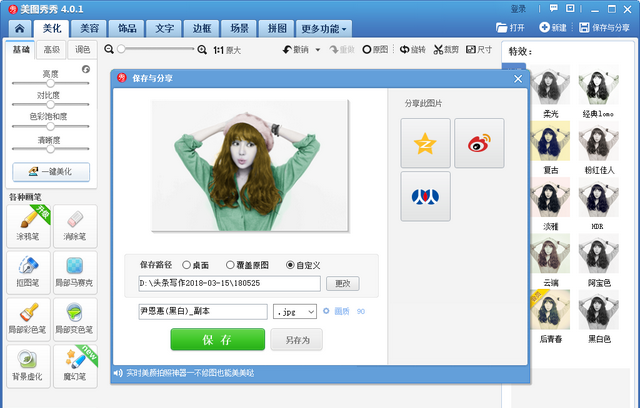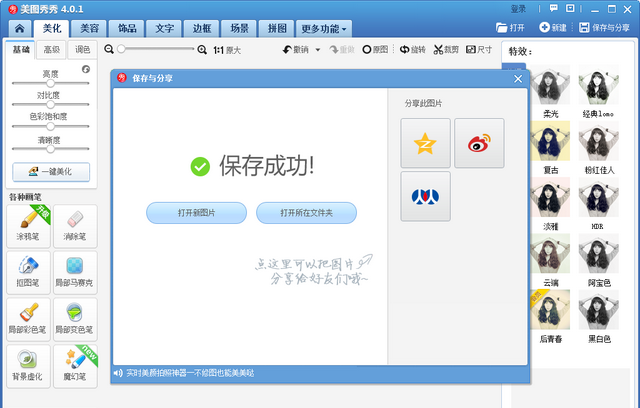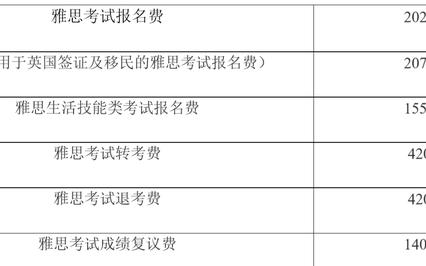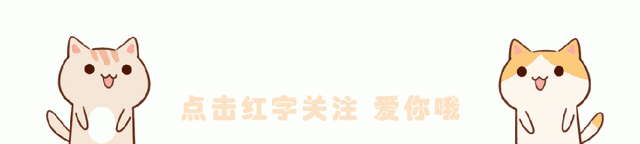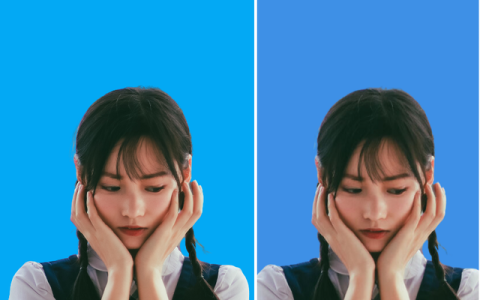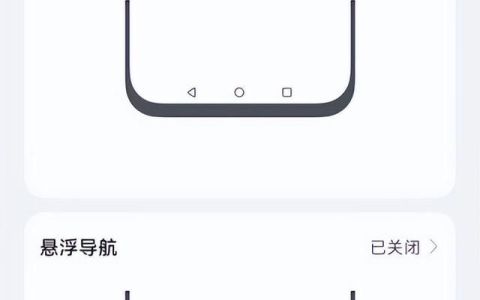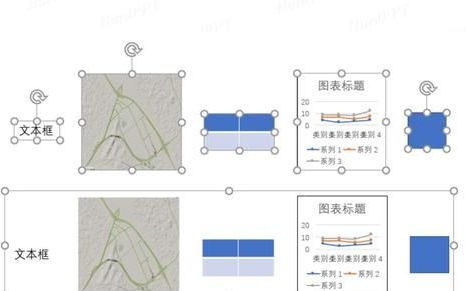大家好,欢迎关注今日头条【小黑设计】,我是小黑,今天为大家带来到内容是:美图秀秀局部变色笔——让黑白照片上色,更加快速精准,无需抠图。
黑白图片上色,除了用Photoshop外,还可以用第三方软件“美图秀秀”,操作更加简单方便。这里使用的是:“局部变色笔”功能。
1.安装完最新版美图秀秀,选择“美化”功能选项卡,将需要处理的黑白图片直接拖至画布中,也可点击“打开一张图片”按钮,选择相应的图片打开;
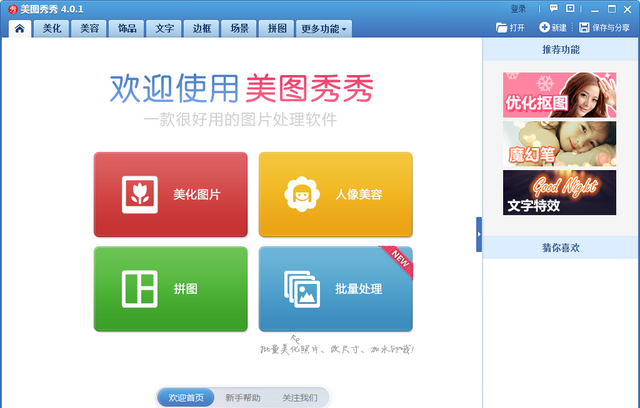
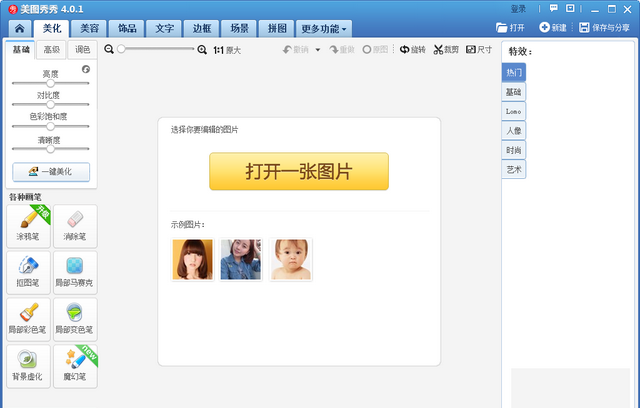
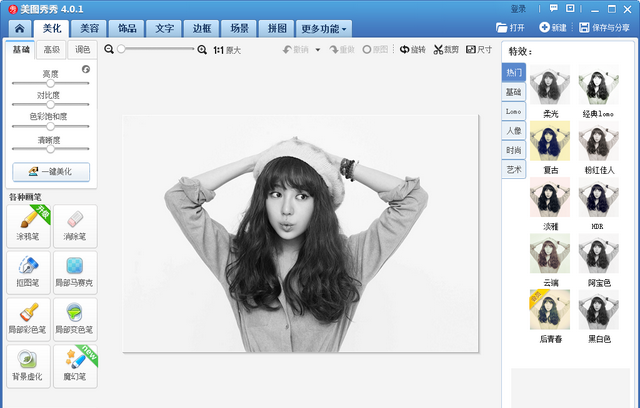
2.点击左侧各种画笔中的“局部变色笔”,再点击“选择其他颜色”按钮,选择好某种颜色后,点击“添加到自定义颜色”,方便后期再次使用,最后点击“确定”按钮;
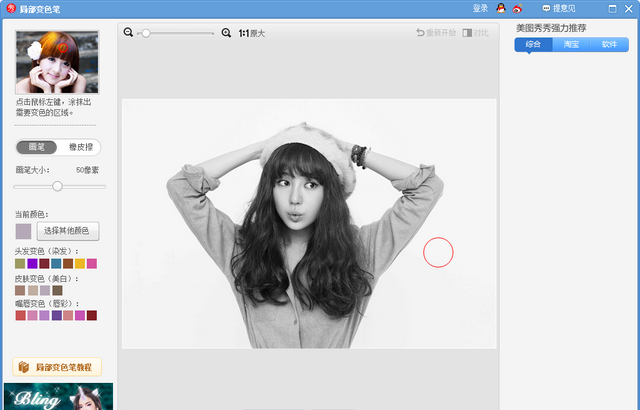
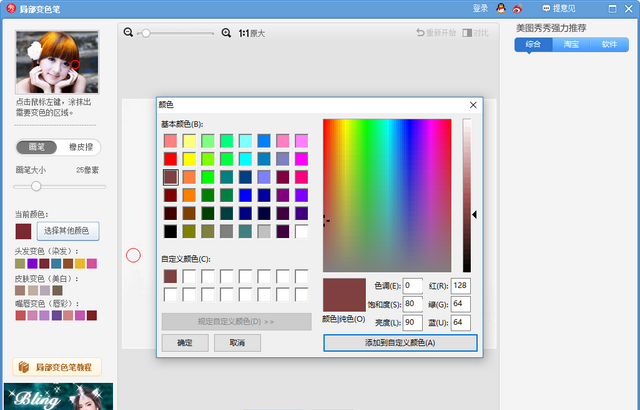
3.可以放大窗口,调整画笔大小,对人物的帽子进行涂抹对边缘处,可以调小画笔,进行涂抹;
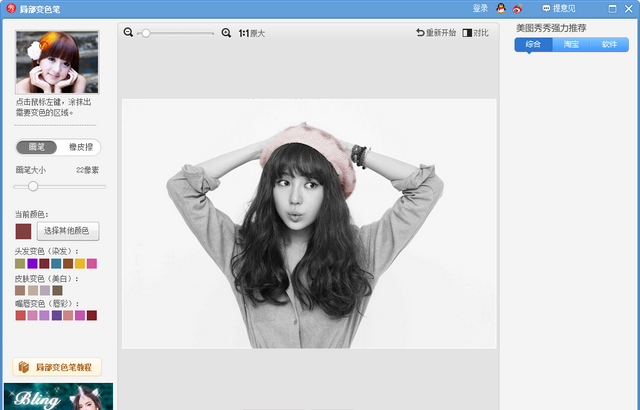
4.涂抹好后,依次使用同样方法,从上到下,先选择颜色,然后选择对象涂抹,这里头发选择金黄,皮肤选择淡灰粉,嘴唇选择淡紫,衣服选择淡绿;
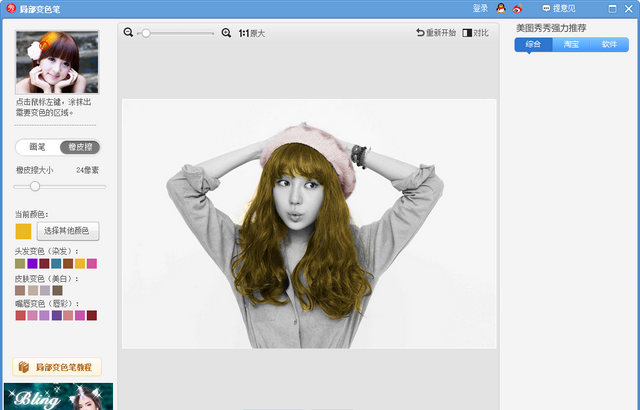
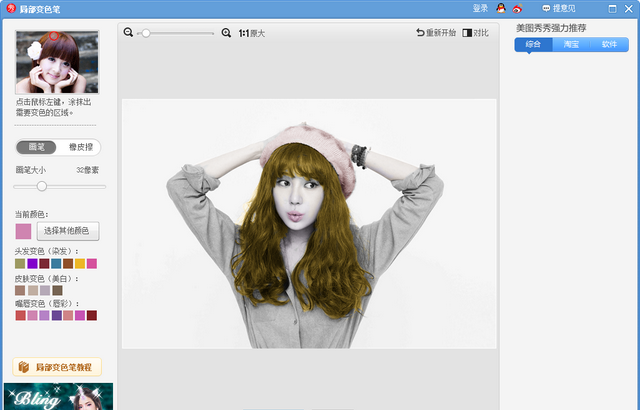
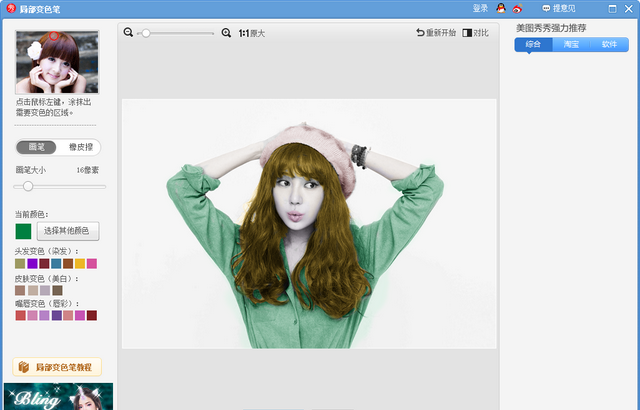
5.全部上色完毕后,点击图片下方的“应用”按钮;
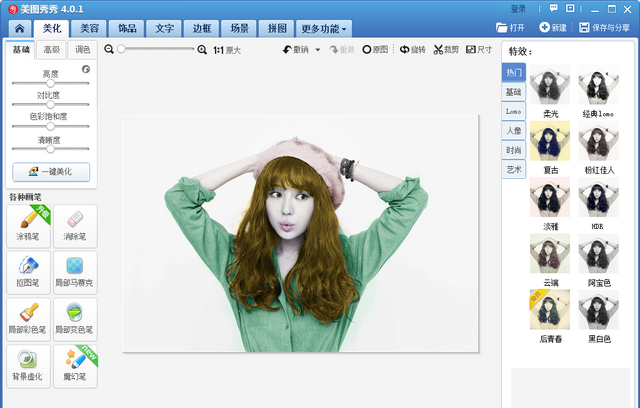
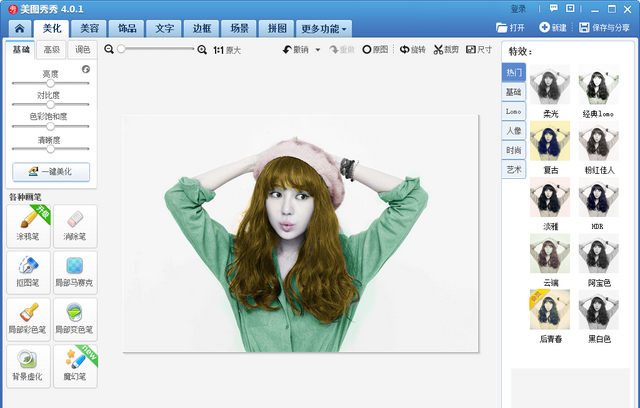
6.最后点击右上角“保存与分享”按钮,选择相应的目录进行“保存”,保存成功后,点击“打开所在文件夹”,即可预览上色的新图片。